حلول | حذف جهات الاتصال المكررة على الايفون
يعاني الكثير من مستخدمين أجهزة التي تعمل بنظام ios من جهات الاتصال المكررة على الايفون ،وتريد التخلص منها بأسهل الطرق إذا كانت هذه هي مشكلتك فتأكد أنك لست وحدك، ولكن هذا هو سبب مقالنا اليوم.
بغض النظر عن السيناريو الذي تعرض له هاتف ايفون الخاص بك مؤخراً وأصبح يعج بمئات من الأسماء وجهات الاتصال المُكررة. فلا يزال هناك العديد من الطُرق التي تساعدك على التخلص منها بكل سهولة.
سوف نقوم بشرح طريقة حذف جهات الاتصال المكررة بدون الاستعانة بتطبيقات خارجية.
حذف جهات الاتصال المكررة على الايفون
سبب تكرر الاسماء في اجهزة ابل هو المزامنة الفاشلة مع خدمة ايكلاود أو بسبب محاولات الاستعادة الغير مكتملة. أو حتى عند الانتقال إلى شريحة SIM جديدة فقد ينتج عنها فوضى كبيرة في أسماء جهات الاتصال التي تحتفظ بها على هاتفك الايفون.
للأسف على عكس أندرويد، هواتف ايفون لا توفر طريقة سهلة ومباشرة من أجل حذف جهات الاتصال المكررة أو دمجها مع بعضها البعض. ولكن هذا لا يعني أنه لا يوجد سبيل أخر للتغلب على هذه المشكلة.
في الواقع، لا توجد طريقة واحدة لحل هذه المعضلة، وإنما هناك عدة طرق مختلفة للتحايل عليها بأكثر من شكل وقوم باختيار الطريقة التي ترها مناسبة لك.
أولا : حذف او تقوم بدمج جهات الاتصال يدوياً !
نعم اذا كنت لا تريد الاعتماد على أدوات خارجية فهذا من احد الحلول ، عن الطريقة التقليدية من ادخل تطبيق الهاتف ” وهذا من الاشياء المزعجة حقا في نظام ios ” ، قم باتباع الخطوات التالية:
- قم بفتح تطبيق الهاتف على هاتفك الايفون ومن قائمة الأدوات السفلية انقر فوق تبويب جهات الاتصال.
- ابدأ بالبحث عن أي جهة اتصال مُكررة في قائمة جهات الاتصال.
- ثم من الركن العلوي الأيمن انقر فوق خيار “تعديل” أو “Edit” لإجراء بعض التعديلات.
- قم بالتمرير إلى الأسفل قليلاً حتى تصل إلى خيار Delete Contact وانقر فوقه. وهذا هو في الواقع هو كل ما تحتاج إليه من أجل إزالة الأرقام المكررة يدوياً.

ثانياً : حذف جهات الاتصال المكررة مرة واحدة عن طريق الايكلاود
وهذا الطريقة لمن يعتمد على الايكلاود لمزامنة بيانات الهاتف. فيمكنك من حذف مجموعة متعددة من جهات الاتصال المكررة دفعة واحدة ، قم باتباع الخطوات التالية:
- قم بفتح موقع خدمة ايكلاود على جهاز الكمبيوتر الخاص بك نظراً لأنه لا يُمكن الوصول إلى هذه الميزة باستخدام المتصفح على الهاتف. قم بتسجيل الدخول إلى خدمة ايكلاود باستخدام مُعرف ابل الخاص بك.
- بمجرد الدخول إلى معلومات وبيانات حساب ايكلاود الخاص بك. قم بالنقر فوق زر Contacts لفتح قائمة بجميع جهات الاتصال التي تم مزامنتها بنجاح على الخدمة.
- في النافذة التالية ستظهر لك قائمة بجميع جهات الاتصال المتاحة والتي تم مزامنتها بين هاتفك الايفون وخدمة ايكلاود. الآن قم بالنقر على زر Ctrl على لوحة المفاتيح وابدأ في تحديد جميع جهات الاتصال المُكررة من القائمة.
- بمجرد أن تنتهي من تحديد جميع جهات الاتصال المُكررة. قم بالنقر فوق أيقونة الترس المتواجدة في الركن السفلي الأيسر من الشاشة لفتح نافذة الإعدادات المنبثقة واختر منها خيار “الحذف” أو “Delete“.
- من الرسالة المنبثقة قم بالتأكيد على الأمر من خلال النقر زر “حذف” أو “Delete“. وعلى الفور سيتم إزالة جميع جهات الاتصال المُكررة والتي تم تحديدها.
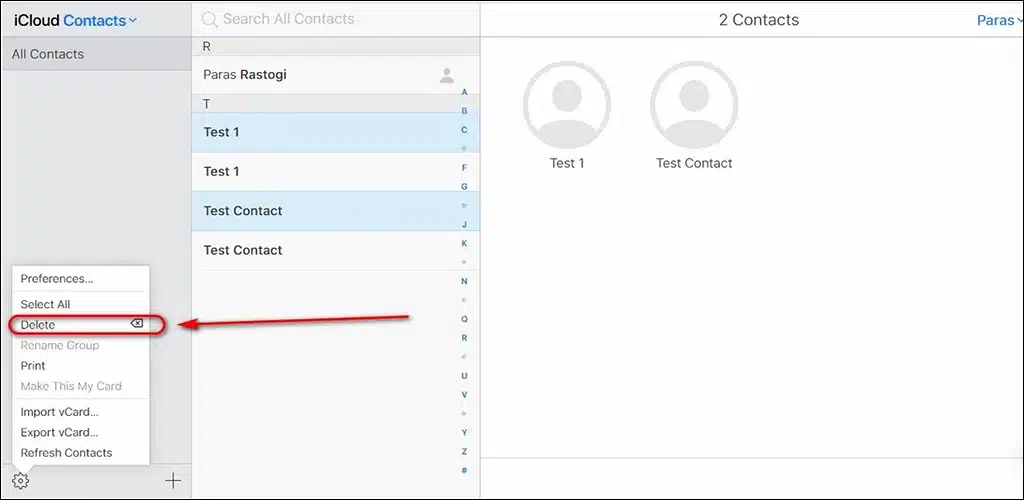
ثالثاً : دمج جهات الاتصال المكررة لمستخدمين اجهزة الماك MAC
من الممكن دمج جهات الاتصال المُكررة على جهاز ماك باستخدام تطبيق الهاتف الافتراضي على النظام عن طريق الخطوات التالية:
- أولاً قم بفتح تطبيق الهاتف Contacts App على جهاز ماك بوك الخاص بك. قم بتوسيع قائمة جهات الاتصال بالنقر فوق رمز جهات الاتصال المتواجد في شريط الخيارات الجانبي
- ثم من الأعلى انقر فوق تبويب Card. من القائمة المنسدلة انقر فوق Look for Duplicate للتحقق من جميع أرقام جهات الاتصال المُكررة على تطبيق الهاتف على جهاز ماك بوك.
- في النهاية قم بالنقر فوق زر Merge لدمج جميع جهات الاتصال المُكررة. وبمجرد الانتهاء من عملية الدمج يمكنك الآن معاودة مزامنة التطبيق مع هاتفك الايفون لتجديد قائمة جهات الاتصال على الهاتف بالقائمة الجديدة.
أخيرا أتمنى ان أكون قد وفقت في تقديم شرح سهل ومبسط ذا اعجبتك المقالة، او اذا لم تعجبك اكتب لنا ملاحظتك لعلها تساعدنا في تطوير وتحسين المحتوى الذي نقدمه.

2 التعليقات
شرح جميل استمر
شكرا لك